Pracuj z podpisami cyfrowymi
Podpis cyfrowy to technologiczne wdrożenie podpisów elektronicznych do podpisywania dokumentów i uwierzytelniania podpisującego w celu zagwarantowania, że dokument nie został zmodyfikowany od czasu jego podpisania. Każdy podpis cyfrowy jest unikalny dla każdego podpisującego ze względu na przestrzeganie protokołu PKI w celu generowania zarówno kluczy publicznych, jak i prywatnych. Podpisanie dokumentu cyfrowo oznacza utworzenie podpisu przy użyciu klucza prywatnego osoby podpisującej, przy czym algorytm matematyczny służy do szyfrowania wygenerowanego skrótu.
Aspose.Words pozwala wykryć, zliczyć lub zweryfikować istniejące podpisy cyfrowe, a także dodać nowy podpis do dokumentu, aby wykryć wszelkie manipulacje. Możesz także usunąć wszystkie podpisy cyfrowe z dokumentu. Użyj klasy DigitalSignatureUtil do pracy z podpisami cyfrowymi.
W tym artykule wyjaśniono, jak wykonać wszystkie powyższe czynności, aby zweryfikować autentyczność i integralność dokumentu cyfrowego.
Spróbuj online
Możesz wypróbować tę funkcjonalność w naszym Bezpłatny podpis online.
Obsługiwane formaty
Aspose.Words umożliwia pracę z podpisami cyfrowymi na dokumentach DOC, OOXML i ODT oraz podpisywanie wygenerowanego dokumentu w formacie PDF lub XPS.
Ograniczenia podpisów cyfrowych
Poniższa tabela opisuje kilka ograniczeń, które możesz napotkać podczas pracy z podpisami cyfrowymi za pośrednictwem Aspose.Words, a także kilka alternatywnych opcji.
| Ograniczenie | Alternatywna opcja |
|---|---|
| Utrata podpisów cyfrowych na dokumencie po jego załadowaniu i zapisaniu. Dlatego przetwarzanie dokumentu na serwer może spowodować utratę wszystkich podpisów cyfrowych bez powiadomienia | Sprawdź, czy dokument ma podpisy cyfrowe i podejmij odpowiednie działania, jeśli je znajdziesz. Na przykład wyślij alert do klientów, informując ich, że przesyłany przez nich dokument zawiera podpisy cyfrowe, które zostaną utracone w przypadku przetwarzania |
| Aspose.Words obsługuje pracę z makrami w dokumencie. Ale Aspose.Words nie obsługuje jeszcze podpisów cyfrowych w makrach | Wyeksportuj dokument z powrotem do dowolnego formatu Worda i użyj Microsoft Word, aby dodać podpis cyfrowy do makr |
Wykrywaj, licz i weryfikuj podpisy cyfrowe
Aspose.Words umożliwia wykrycie podpisu cyfrowego w dokumencie za pomocą metody DetectFileFormat i właściwości HasDigitalSignature. Warto zaznaczyć, że taka kontrola wykryje jedynie fakt złożenia podpisu, ale nie jego ważność.
Dokument można podpisać więcej niż raz i mogą to robić różni użytkownicy. Aby sprawdzić ważność podpisów cyfrowych należy je wczytać z dokumentu metodą LoadSignatures i skorzystać z właściwości IsValid. Również Aspose.Words umożliwia policzenie zestawu wszystkich podpisów cyfrowych w dokumencie przy użyciu właściwości Count.
Wszystko to zapewnia skuteczny i bezpieczny sposób sprawdzenia dokumentu pod kątem podpisów przed jego przetworzeniem.
Poniższy przykład kodu pokazuje, jak wykryć obecność podpisów cyfrowych i je zweryfikować:
Utwórz podpis cyfrowy
Aby utworzyć podpis cyfrowy, konieczne będzie załadowanie certyfikatu podpisu potwierdzającego tożsamość. Wysyłając dokument podpisany cyfrowo, wysyłasz także swój certyfikat i klucz publiczny.
Aspose.Words umożliwia utworzenie certyfikatu X.509, certyfikatu cyfrowego wykorzystującego międzynarodowy standard X.509 PKI w celu sprawdzenia, czy klucz publiczny należy do osoby podpisującej zawartej w certyfikacie. Aby to zrobić, użyj metody Create w klasie CertificateHolder.
W kolejnych sekcjach wyjaśniono, jak dodać podpis cyfrowy, linię podpisu i jak podpisać wygenerowany dokument PDF.
Podpisz dokument
Aspose.Words umożliwia cyfrowe podpisywanie dokumentów DOC, DOCX, XPS lub ODT przy użyciu metody Sign i właściwości SignOptions.
Poniższy przykład kodu pokazuje, jak podpisywać dokumenty przy użyciu posiadacza certyfikatu i opcji podpisywania:
Dodaj linię podpisu
Linia podpisu to wizualna reprezentacja podpisu cyfrowego w dokumencie. Aspose.Words umożliwia wstawienie linii podpisu metodą DocumentBuilder.InsertSignatureLine. Można także ustawić parametry tej reprezentacji za pomocą klasy SignatureLineOptions.
Na przykład poniższy obrazek pokazuje, jak mogą być wyświetlane ważne i nieważne podpisy.
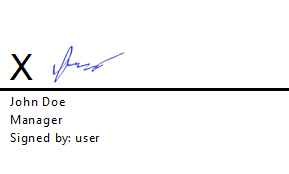
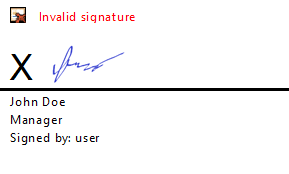
Ponadto, jeśli dokument zawiera linię podpisu i nie zawiera podpisu cyfrowego, dostępna jest funkcja prosząca użytkownika o dodanie podpisu.
Poniższy przykład kodu pokazuje, jak podpisać dokument za pomocą certyfikatu osobistego i określonej linii podpisu:
Podpisz wygenerowany dokument PDF
Aspose.Words umożliwia podpisanie i uzyskanie wszystkich szczegółów dokumentu PDF przy użyciu właściwości PdfDigitalSignatureDetails.
Poniższy przykład kodu pokazuje, jak podpisać wygenerowany plik PDF:
Pobierz wartość podpisu cyfrowego
Aspose.Words zapewnia także możliwość pobrania wartości podpisu cyfrowego z dokumentu podpisanego cyfrowo w postaci tablicy bajtów przy użyciu właściwości SignatureValue.
Poniższy przykład kodu pokazuje, jak uzyskać wartość podpisu cyfrowego w postaci tablicy bajtów z dokumentu:
Usuń podpisy cyfrowe
Aspose.Words umożliwia usunięcie wszystkich podpisów cyfrowych z podpisanego dokumentu metodą RemoveAllSignatures.
Poniższy przykład kodu pokazuje, jak załadować i usunąć podpisy cyfrowe z dokumentu: